Da MOV a MPG: la guida rapida su come convertire questi formati nel 2023
Per la cronaca, i file MOV ottengono oggi lodevoli reazioni perché è considerato uno dei formati adatti per la memorizzazione di film. Questo file è stato ampiamente riconosciuto come il formato predefinito per i prodotti Apple come iPhone, iPad e Macbook. Tuttavia, quando provi a caricare file MOV su Internet, potresti avere difficoltà perché contiene una dimensione maggiore rispetto ad altri formati video. Per ovviare a questo, puoi scegliere di convertire MOV in MPG. Ecco perché resta sintonizzato su questa guida e ti aiuteremo a imparare come farcela.
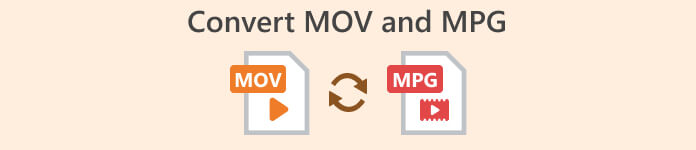
Parte 1. Converti MOV in MPG
1. Convertitore video definitivo
Video Converter Ultimate è la soluzione offline definitiva per soddisfare tutte le tue esigenze per convertire MOV in MPG. In pochi clic, il programma non può permetterti di trasformare un file, grande o piccolo che sia. Inoltre, questo strumento è dotato di impostazioni di personalizzazione dell'output, che consentono agli utenti di sperimentare formati di output di alta qualità e soddisfare le loro preferenze. Ecco una ripartizione della semplice guida per convertire rapidamente MOV in MPG.
Passo 1. Installa il programma
Per iniziare, fai clic sul dispositivo appropriato Scarica bottone sotto. Successivamente, fai clic sul programma di installazione ed eseguilo per avviare il programma sullo schermo.
Download gratuitoPer Windows 7 o versioni successiveDownload sicuro
Download gratuitoPer MacOS 10.7 o versioni successiveDownload sicuro
Passaggio 2. Carica i file MOV da convertire
Dopo aver installato il programma, selezionare il file Più pulsante al centro dell'interfaccia. Una volta visualizzata la directory del computer, scegli il file MOV da caricare. Inoltre, puoi caricare più di un file per la conversione in blocco.
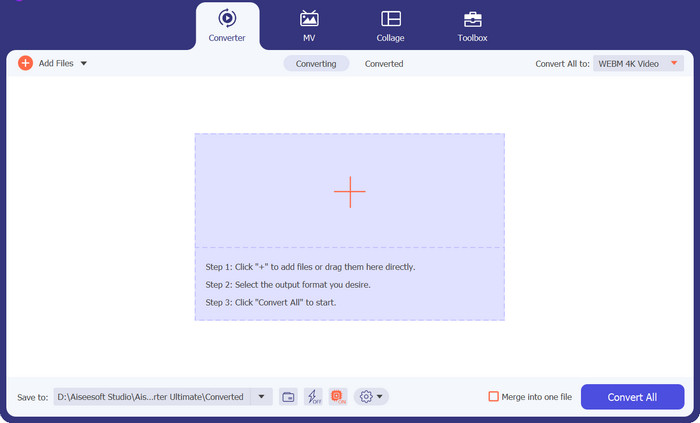
Passo 3. Seleziona Uscita
Una miniatura del tuo file MOV verrà mostrata sul programma, a conferma del corretto caricamento del processo. Per selezionare il formato di output, espandere il file Produzione scheda e fare clic su video pannello. Da lì, scorri e seleziona MPG.
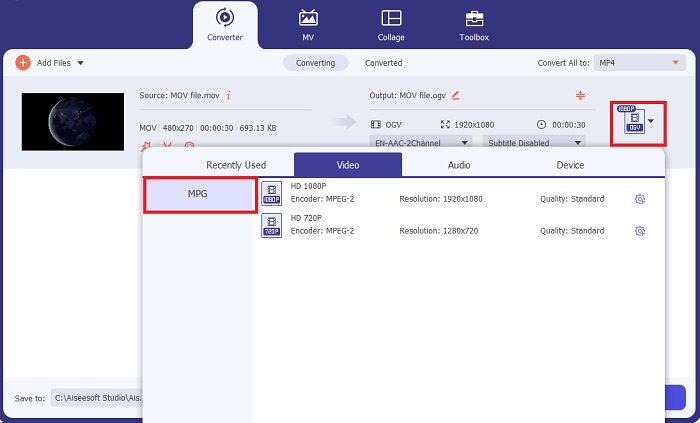
Passaggio 4. Avvia la conversione
Infine, modifica i requisiti di qualità dell'output regolando le impostazioni di output. Una volta fatto, premi il Convertire pulsante per elaborare il tuo MOV in MPG.
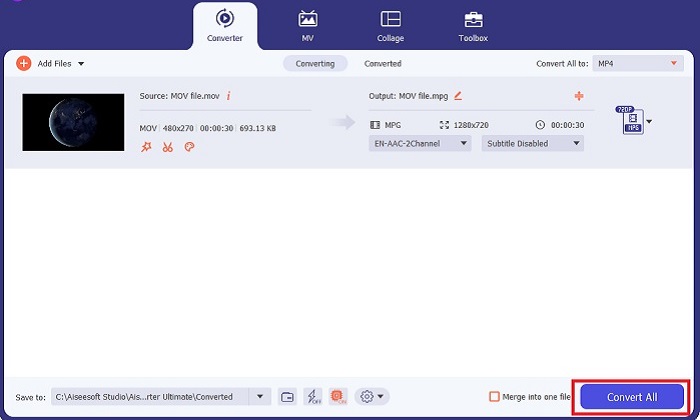
Caratteristiche principali
◆ Conversione senza interruzioni da MOV a MPG: una cosa che amiamo di Video Converter Ultimate è la sua interfaccia intuitiva. Questo strumento è il migliore per tutti, sia principianti che utenti esperti.
◆ Velocità di conversione 50 volte più veloce: grazie all'aiuto della tecnologia di codifica dell'accelerazione GPU, Video Converter Ultimate supera in astuzia qualsiasi altro convertitore offline grazie alla sua conversione rapida senza ritardi e arresti anomali.
◆ Funzione di conversione in blocco: con Video Converter Ultimate, puoi anche convertire una cartella di file MOV in una scelta di oltre 100o formati diversi da MPG.
2. Convertitore video online gratuito
Convertitore video gratuito online è un altro software che rivoluziona l'attività di conversione dei formati. Sebbene questo programma online non offra strumenti completi come quelli che troviamo sul software offline, supera il test come programma affidabile per convertire MOV in MPG online. Offre una funzione di conversione in blocco e ti dà il controllo completo del tuo output.
Passo 1. Innanzitutto, vai al sito Web principale di Free Video Converter Online. Prima di caricare il file MOV, premi il pulsante Aggiungere i file e ti verrà chiesto prima di avviare lo strumento online.
Passo 2. Per caricare il file che desideri convertire, seleziona il file Aggiungere i file pulsante di nuovo e caricare il file una volta. Puoi anche utilizzare la funzione di trascinamento della selezione.
Passaggio 3. Una volta visualizzato il file raw, seleziona il formato di output nell'angolo inferiore dello schermo. Nel pannello Video, vedrai tutti i formati possibili e, nel nostro caso, scegli MPG. Infine, premi il Convertire pulsante e attendere il download del file.
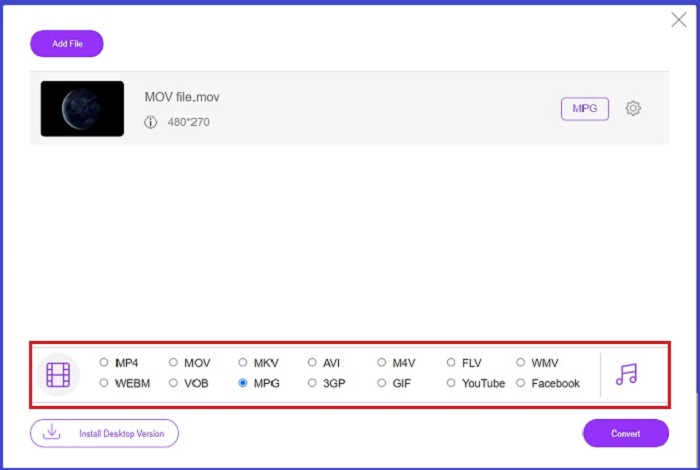
Caratteristiche principali
◆ Convertitore online multipiattaforma: che tu sia sul tuo telefono, tablet o computer, questo strumento funziona perfettamente, il che rende possibile la conversione video o audio.
◆ Garanzia della privacy: chi vuole che le informazioni private vengano invase? Con Free Video Converter Online, non dovresti affrontare dilemmi su questo problema. Questo strumento online consente agli utenti di convertire MOV in MPG gratuitamente senza richiedere processi di registrazione.
◆ Nessun requisito di installazione: questo strumento è un altro convertitore senza problemi che ti aiuta a farla franca con installazioni frenetiche, soprattutto se esaurisci lo spazio digitale.
Parte 2. Converti MPG in MOV
1. Convertitore video definitivo
Ancora una volta, Video Converter Ultimate è ancora la migliore soluzione che possiamo darti per convertire MOV in dispositivi Mac e Windows MPG. Questo strumento contiene più di 1000 formati video e audio, inclusi quelli realizzati esclusivamente per dispositivi come Samsung, Apple, Sony e altri. Segui la guida qui sotto per trasformare i tuoi file MPG in MOV.
Download gratuitoPer Windows 7 o versioni successiveDownload sicuro
Download gratuitoPer MacOS 10.7 o versioni successiveDownload sicuro
Passo 1. Colpire il Aggiungere i file pulsante per importare MPG sul programma.
Passo 2. Dopo che il file è stato caricato sullo schermo, seleziona l'output facendo clic Uscita > Video > MOV. Per una migliore qualità, puoi anche modificare i parametri del video.
Passaggio 3. Seleziona il Convertire pulsante per comandare al programma di convertire i file da MPG a MOV. È possibile controllare l'output con il programma una volta terminata la conversione.
2. AnyConv
AnyConv è un convertitore online gratuito da MPG a MOV. Questo programma funziona bene su qualsiasi dispositivo e offre una funzione di trascinamento della selezione quando carichi i tuoi file MPG. Inoltre, questa soluzione online protegge i dati degli utenti eliminando i file convertiti dopo un'ora. Oltre a MOV, puoi convertire i tuoi file MPG in 3GP, AVCHD, MP4, MKV e altro.
Passo 1. Innanzitutto, apri il sito Web di AnyConv. Una volta che appare sullo schermo, fare clic su Scegli il file e seleziona il filmato MOV di destinazione da convertire.
Passo 2. Una volta caricato il file MOV, scegli MPG dall'elenco dei formati di output nella colonna Output al centro.
Passaggio 3. Infine, fai clic su Convertire pulsante e attendere il download del file.
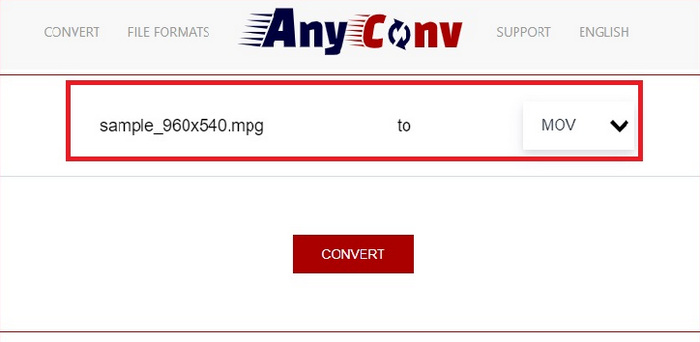
Ulteriori letture:
3 modi migliori per convertire rapidamente MPG in MP4
5 migliori convertitori da MOV a 3GP da non perdere
Parte 3. Domande frequenti su come convertire MPG in MOV
Esiste un convertitore gratuito da MOV a MPG?
Decisamente sì! I convertitori online sono la scelta migliore per evitare di pagare commissioni. Puoi scegliere il convertitore video online gratuito per convertire gratuitamente MOV in MPG.
MPG è meglio di MOV?
MOV è migliore di MPG a causa delle loro differenze di tipo. MOV è un formato contenitore che salva tutti i tuoi dati originali. Allo stesso tempo, MPG è un codec compresso utilizzato per ridurre le dimensioni del file di un video per un trasferimento più veloce dei file tramite Internet.
Qual è il vantaggio di un file MOV?
I file MOV sono adatti per l'editing e sono considerati standard per la scelta del miglior formato video. Uno svantaggio di questo file è che solo pochi lettori multimediali aprono questo formato.
MOV to MPG riduce la qualità?
SÌ. La conversione dei tuoi file da MOV a MPG non solo ridurrà le dimensioni del file del tuo video, ma ne ridurrà anche la qualità. Entrambi i file sono fantastici in ogni caso potresti averne bisogno.
Posso riprodurre MOV in Windows Media Player?
Fortunatamente, i file MOV su Windows Media Player possono essere riprodotti purché siano nella versione 12 o successiva.
Conclusione
Lì hai i modi possibili per convertire Da MPG a MOV o vice versa. Entrambi i formati soddisferanno al meglio le tue diverse esigenze. Con i convertitori online, puoi avere una conversione semplice. D'altra parte, se desideri fornire i tuoi file modificandone la qualità e persino modificandoli, Video Converter Ultimate è ciò che ti consigliamo.



 Video Converter Ultimate
Video Converter Ultimate Screen Recorder
Screen Recorder



